iOS 18.2 macht es viel einfacher, die Standard-Apps zu ändern, die Sie für häufige Aufgaben auf Ihrem iPhone verwenden. Und das Software-Update erweitert die Art von Apps, die Sie jetzt als Standard festlegen können.
Sie wussten wahrscheinlich bereits, dass Sie sich für verschiedene Standardbrowser und E-Mail-Clients entscheiden und integrierte Apps wie z Safari und Mail für Optionen von Drittanbietern. In iOS 18.2 – derzeit in der Betaphase – können Sie jetzt neue Standard-Apps für Telefonanrufe und Nachrichten festlegen.
Es ist auch einfacher denn je, diese Standard-Apps zu ändern. Bisher musste man in den Einstellungen jeder einzelnen App eine neue Standardoption festlegen. iOS 18.2 fügt einen neuen Bereich innerhalb der Einstellungen-App hinzu, mit dem Sie Ihre Standard-Apps von einem Ort aus verwalten können.
Hier sehen Sie sich die Standard-Apps, die Sie jetzt auswählen können, genauer an und erfahren, wie Sie die Standard-Apps auf Ihrem iPhone ändern.
Standard-Apps für iOS 18.2 – was Sie ändern können
Ich wohne in den USA und verwende iOS 18.2 auf mehreren Geräten. Die folgende Standardliste umfasst daher, was andere in den USA ansässige Benutzer ändern könnten. In anderen Regionen – insbesondere Europa – fügt Apple möglicherweise zusätzliche Standard-Apps hinzu, um den lokalen Vorschriften zu entsprechen.
Zusätzlich zur Auflistung der Apps, für die Sie neue Standardeinstellungen festlegen können, habe ich, sofern verfügbar, die aktuelle Standardeinstellung in Klammern hinzugefügt.
- E-Mail (Mail)
- Nachrichten (Nachrichten)
- Berufung (Telefone)
- Anruffilterung
- Browser-App (Safari)
- Passwörter und Codes (Passwörter)
- Kontaktlose App (Geldbörse)
- Tastaturen
Von den oben genannten Einträgen sind E-Mail, Nachrichten, Anrufe, Browser und Passwörter ziemlich selbsterklärend. Keyboard enthält alle Tastatur-Apps, die Sie möglicherweise auf Ihrem Telefon installiert haben, was ebenfalls ziemlich einfach ist. Stöbern Sie im Abschnitt „Tastaturen“ und Sie können das Layout von QWERTZ auf andere Optionen ändern oder eine Sprache neben Ihrer Standardsprache hinzufügen.
Die Anruffilterung umfasst Apps, mit denen Sie Telefonanrufe filtern und eingehende Anrufer identifizieren. Die Contactless-App verwenden Sie, wenn Sie NFC auf Ihrem iPhone mit einem beliebigen kontaktlosen Lesegerät verwenden.
Nachdem Sie nun wissen, was Sie ändern können, sprechen wir über die Änderung dieser Standard-App-Einstellungen.
So ändern Sie Ihre Standard-iPhone-Apps in iOS 18.2
1. Gehen Sie zu Einstellungen
(Bild: © Future)
Starten Sie die Einstellungen-App. und scrollen Sie im Menü nach unten zu Apps. Tippen Sie auf Apps.
2. Wählen Sie Standard-Apps
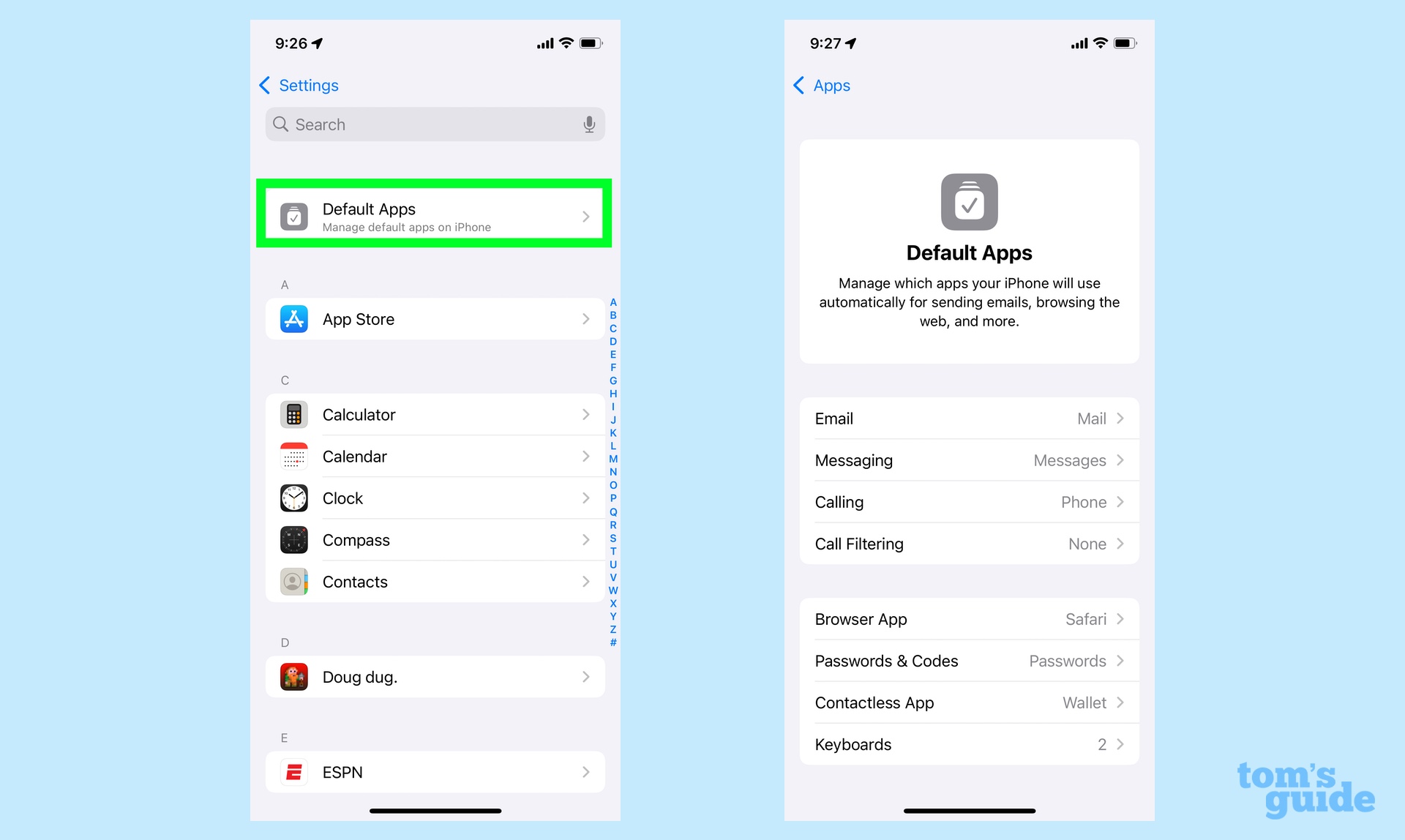
(Bild: © Future)
Tippen Sie auf Standard-Appsdas jetzt oben auf dem Apps-Bildschirm in iOS 18.2 vor der alphabetischen Auflistung aller Apps auf Ihrem iPhone steht. Auf dem folgenden Bildschirm sehen Sie Folgendes Liste der Standard-Apps die Sie nun einstellen können.
3. Verwalten Sie Ihre Standard-Apps
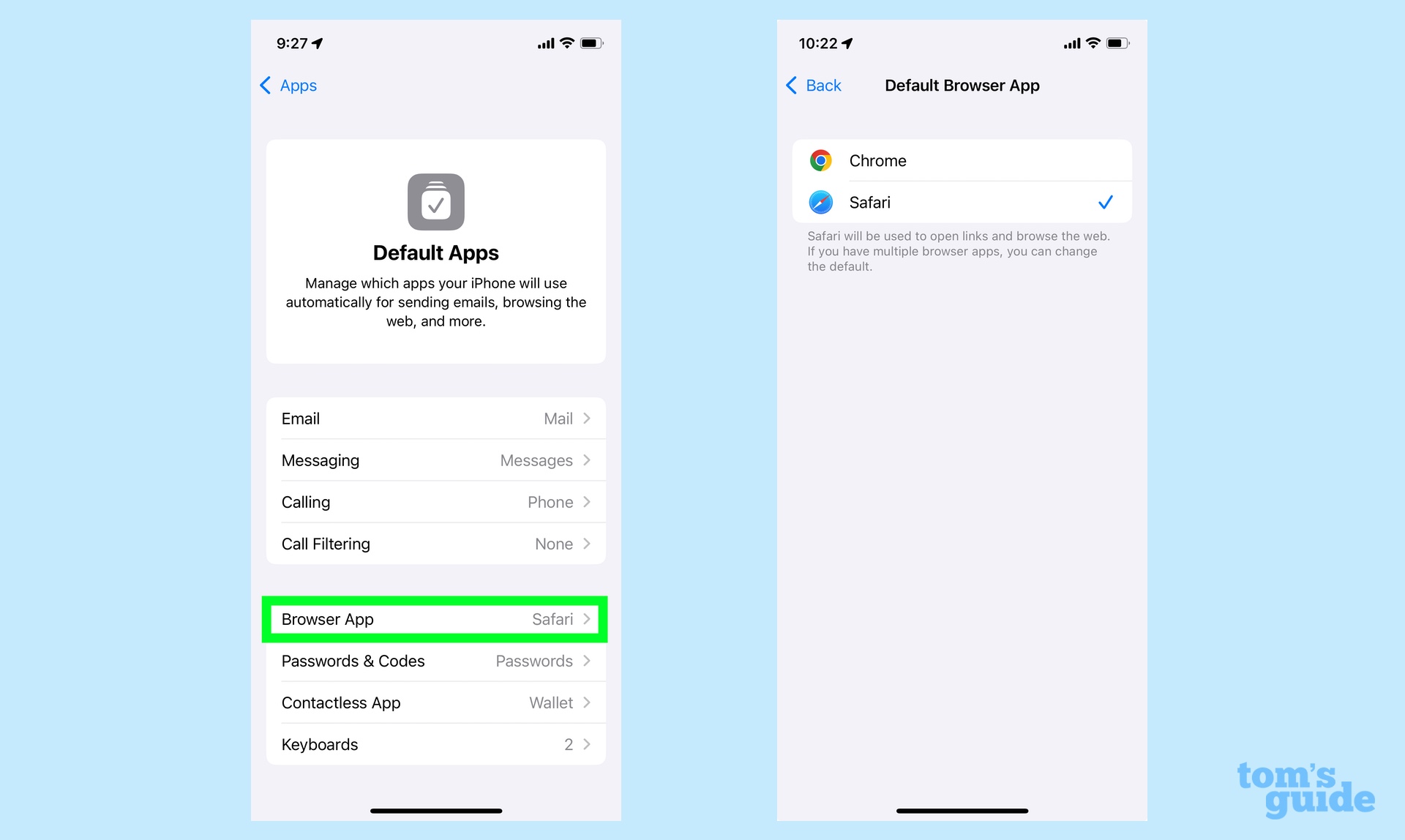
(Bild: © Future)
Tippen Sie auf die spezifische App, die Sie ändern möchten. In diesem Beispiel ändern wir den Standardbrowser, indem wir auf Browser-App tippen. Auf dem nächsten Bildschirm sehen Sie eine Liste aller verfügbaren Optionen für Ihre Standard-App. (Für die Browser-App habe ich sowohl Safari als auch Chrome auf meinem Telefon.) Tippen Sie auf die App, die Sie als Standard verwenden möchten um Ihre Einstellungen zu ändern.
Und schon haben Sie eine neue Standard-App für jede Funktion, die Sie verwalten möchten.
Wir haben noch mehr Tipps für iOS 18, wenn Sie bereit sind, das neue Software-Update von Apple auf Ihrem iPhone zu installieren. Wir haben einen Leitfaden für Sie So verwenden Sie Apple Maps in iOS 18 um die neuen Funktionen dieser App wie topografische Karten und Wegenetze zu nutzen. Wir können es Ihnen auch zeigen wie die neuen Texteffekte funktionieren Arbeiten Sie in iOS 18-Nachrichten so gut wie möglich Planen Sie Texte, die später verschickt werden sollen. Und wenn Sie ein iPhone 16 mit iOS 18.2 haben, können wir Sie durch die Anleitung führen wie man die neuen Visual Intelligence-Funktionen nutzt Verfügbar auf den neuesten Handys von Apple.